В результате выделенные вершины пропадут, а будет создана третья — новая вер-шина, расположенная между предыдущими.
Таким образом, данный инструмент позволяет объединять вершины, но при этом создается новая вершина, позиция которой отличается от позиции предыдущих вершин.
Attach (Присоединить)
Инструмент Attach (Присоединить) позволяет присоединять к форме одного сплайна форму другого сплайна. В результате применения данного инструмента получается один сплайн, созданный из двух или более исходных. Данный инстру-мент часто применяется при создании сложных по форме многокомнатных поме-щений. Рассмотрим порядок его использования на отвлеченном примере.
1. В окне проекций Top (Вид сверху) создайте сплайн Rectangle (Прямоугольник) примерно квадратной формы.
2. Внутри данного прямоугольника создайте форму звезды при помощи сплайна Star (Звезда). Должно получиться примерно так, как на рис. 3.48.
3. Мы превратим оба сплайна в один. Но инструмент Attach (Присоединить) мо-жет быть применен лишь в отношении редактируемых сплайнов, а все сплайны, кроме сплайна Line (Линия), изначально являются нередактируемыми (мы гово-рили об этом в главе 2 ). Выделите любой сплайн из присутствующих в сцене, например прямоугольник, нажмите правую кнопку мыши для вызова квадру-польного меню и выберите пункт Convert To | Convert to Editable Spline (Пере-вести в | Перевести в редактируемый сплайн). Теперь данный сплайн является редактируемым.

 Рис. 3.49. Пункт
Рис. 3.49. Пункт
Рис. 3.48. Две исходные линии Attach
4. Убедитесь, что он все еще выделен, снова вызовите квадрупольное меню и вы-берите в нем пункт Attach (Присоединить) — рис. 3.49.
5. Наведите курсор мыши на сплайн - звезду и разок щелкните по нему. Теперь оба сплайна превращены в единый. Для выхода из режима присоединения сплайнов щелкните правой кнопкой мыши в пределах активного окна проекций.
6. Чтобы убедиться, что сплайны действительно образуют единую форму, выдели-те любой из них (на самом деле там уже один сплайн) и примените модификатор Extrude (Выдавить).
7. Увеличьте значение параметра Amount (Количество). Получилась модель, имеющая форму куба со звездообразной прорезью (рис. 3.50).
Закрепим навыки применения данного инструмента на примере создания гипсокар-тонного стеллажа .
1. Откройте сцену из файла Etajerka.max в папке Primeri_Scen \ Glava_3 на компакт -диске.
2. Перед вами несложное помещение, в одном углу которого — вертикальная по-лоса от пола до потолка шириной 80 см. Ее можно увидеть, включив камеру, расположенную в комнате. Выделите окно проекций Perspective (Перспектива) и нажмите клавишу . Ракурс установлен так, что вертикальная полоса по-
мещена в центре внимания (рис. 3.51).
3. В окне проекций Front (Вид спереди) создайте сплайн Rectangle (Прямоуголь-ник) произвольной формы в любом месте.
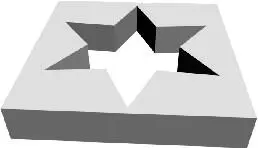
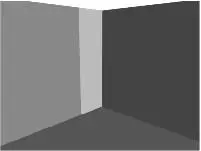
Рис. 3.50. Получившаяся модель Рис. 3.51. Исходная сцена: в углу помещения расположена вертикальная полоса
4. Выделите созданный сплайн, нажмите правую кнопку мыши и в квадруполь-ном меню выберите пункт Isolate Selection (Изолировать выделенное). Это бы-ло сделано для удобства, чтобы части помещения не мешали при создании мо-дели этажерки.
5. Перейдите к параметрам созданного сплайна и задайте следующие значения: Length (Длина) — 270, Width (Ширина) — 80. Выделите манипулятор движе-ния, затем щелкните по нему правой кнопкой мыши для вызова окна точного ввода значений координат и задайте следующие значения позиции объекта: X = 360, Y = 400, Z = 135.
6. Убедитесь , что созданный прямоугольник выделен, затем выберите пункт вы-падающего меню Edit | Clone (Редактировать | Копировать) или нажмите ком-бинацию клавиш +. Тип копии задайте — Copy (Автономная копия).
7. Перейдите к параметрам созданной копии и задайте следующие значения габа-ритных размеров: Length (Длина) — 55, Width (Ширина) — 60. Значения по-зиции данного прямоугольника задайте следующие: X = 360, Y = 400, Z = 37,5.
8. Скопируйте данный прямоугольник строго вверх (при помощи клавиши и манипулятора движения). Z - координату созданной копии задайте равной 102,5.
Читать дальше
Конец ознакомительного отрывка
Купить книгу


 Рис. 3.49. Пункт
Рис. 3.49. Пункт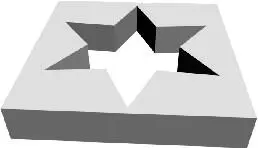
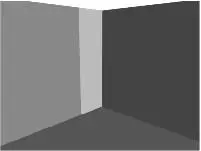




![Сергей Тимофеев - Как Из Да́леча, Дале́ча, Из Чиста́ Поля... [CИ]](/books/428372/sergej-timofeev-kak-iz-da-lecha-dale-cha-iz-chista-thumb.webp)






